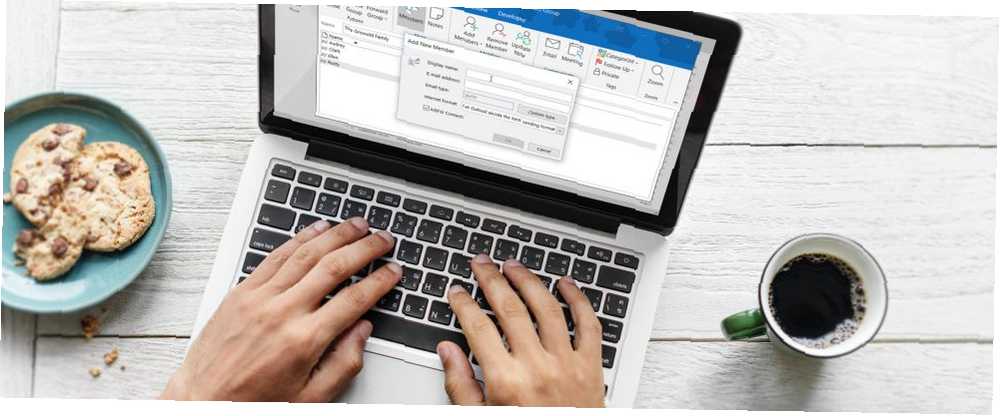
Gabriel Brooks
8
3323
332
Wysyłanie wiadomości e-mail do grupy jest częstsze zarówno w naszym życiu biznesowym, jak i osobistym. Możesz używać grup dla swojego zespołu projektowego w pracy i członków najbliższej rodziny w domu. Utworzenie grupy e-mail dla listy dystrybucyjnej w Microsoft Outlook może zaoszczędzić dużo czasu.
Po skonfigurowaniu grupy możesz po prostu wstawić ją do wiadomości e-mail i skontaktować się z kilkoma osobami za pomocą jednej wiadomości. Jeśli nigdy wcześniej tego nie robiłeś, jesteśmy tutaj, aby Ci pomóc. Oto jak utworzyć grupę w programie Outlook dla systemów Windows i Mac.
Różnice między grupą kontaktów, listą kontaktów, grupą e-mail i listami dystrybucyjnymi
Naprawdę nie ma różnicy między grupą kontaktów, listą kontaktów, grupą e-maili lub listą dystrybucyjną w przypadku programu Microsoft Outlook. Terminy są używane zamiennie.
W rzeczywistości witryna pomocy technicznej pakietu Microsoft Office oferuje teraz ten termin “Grupa kontaktowa” w przeciwieństwie do “Lista dystrybucyjna”:
Użyj grupy kontaktów (wcześniej zwanej „ “Lista dystrybucyjna”), aby wysłać wiadomość e-mail do wielu osób…
Sama aplikacja Outlook używa terminów Grupa kontaktów (Windows) i Lista kontaktów (Mac) na wstążce, w menu i dokumentach pomocniczych. Tak więc, gdy wykonujemy poniższe kroki, są to najczęściej spotykane frazy.
I zanim przejdziesz do kolejnych kroków, jeśli potrzebujesz pomocy w eksportowaniu kontaktów programu Outlook Jak wyeksportować kontakty programu Outlook do dowolnego miejsca Jak eksportować kontakty programu Outlook do dowolnego miejsca Czy musisz wyeksportować kontakty programu Outlook i nie wiesz, od czego zacząć? Pokażemy Ci, jak eksportować z Outlooka i importować do miejsca docelowego. w pewnym momencie zapoznaj się z naszym przewodnikiem.
Jak utworzyć grupę kontaktów w programie Outlook w systemie Windows
Otwórz program Outlook na komputerze z systemem Windows i przygotuj się do utworzenia grupy kontaktów.
- Wybierz Ludzie w lewym dolnym rogu okna programu Outlook.
- Kliknij Nowa grupa kontaktów ze wstążki.
- Nadaj swojej grupie nazwę.
Możesz także wybrać Nowe przedmioty > Więcej elementów > Grupa kontaktowa z Dom menu zakładki.
Aby dodać kontakty do grupy, kliknij Dodaj członków ze wstążki. Możesz dodawać członków z kontaktów Outlooka lub książki adresowej albo tworzyć nowe kontakty.

Aby dodać członków z kontaktów programu Outlook lub książki adresowej, wystarczy dwukrotnie kliknąć ich nazwę w wyskakującym oknie, a zostanie ono dodane do Członkowie obszar na dole. Po zakończeniu kliknij dobrze.
W przypadku nowych kontaktów wpisz nazwę, którą chcesz dla nich wyświetlić w oknie, wstaw ich adres e-mail i kliknij dobrze.
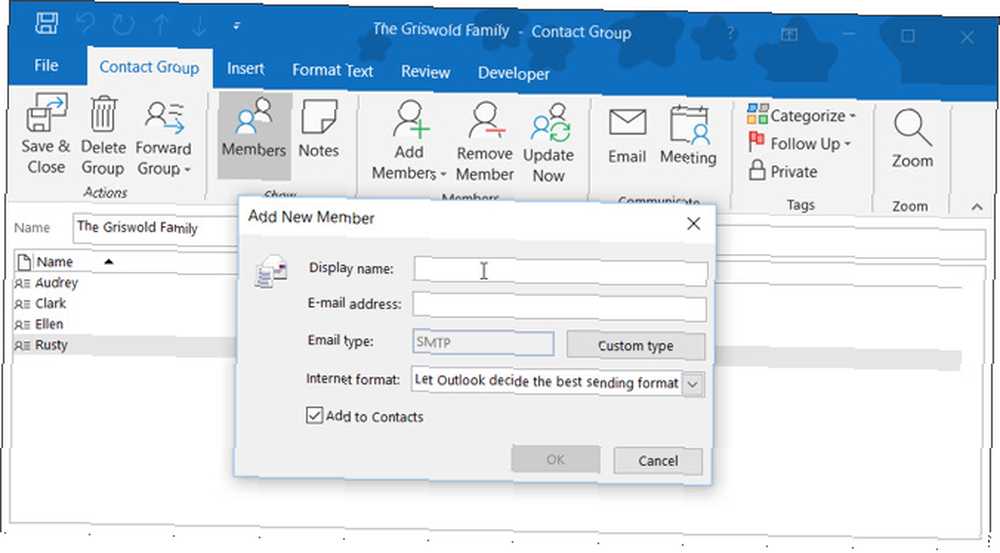
Po zakończeniu dodawania członków do grupy kliknij Zapisz i zamknij ze wstążki.
Nie widzisz tych przycisków lub nie jesteś zainteresowany dostosowaniem wstążki? Oto jak najlepiej wykorzystać wstążkę i menu w pakiecie Office 2016 Jak zoptymalizować wstążkę lub interfejs menu 2016 Jak zoptymalizować wstążkę lub interfejs menu 2016 Czy często wyszukujesz elementy menu w pakiecie Microsoft Office? Czas ponownie zaaranżować i dostosować menu wstążki do własnych potrzeb. Będziesz zaskoczony, jak elastyczna i łatwa! .
Utwórz wiadomość e-mail grupy Outlooka w systemie Windows
Po utworzeniu grupy wiadomości e-mail w programie Outlook masz kilka metod wysyłania członkom wiadomości.
Utwórz wiadomość e-mail z sekcji Mail
W sekcji Poczta programu Outlook możesz wysłać wiadomość e-mail do utworzonej grupy kontaktów, wykonując następujące czynności.
- Kliknij nowy e-mail.
- w Do W polu zacznij wpisywać nazwę nadaną grupie kontaktów. Lub możesz kliknąć Do i wyszukaj grupę lub wybierz nazwę grupy z listy.
- Gdy zobaczysz grupę, wybierz ją i kliknij dobrze.
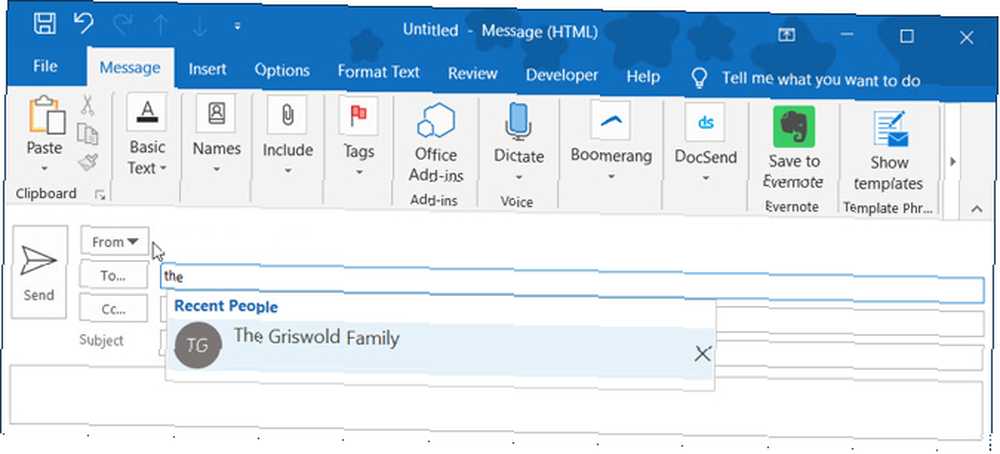
Utwórz wiadomość e-mail z sekcji Ludzie
Jeśli jesteś w sekcji Ludzie programu Outlook, kliknij grupę kontaktów na liście. Następnie wybierz Ikona e-maila i otworzy się nowy e-mail z grupą wypełnioną w Do pole dla ciebie.
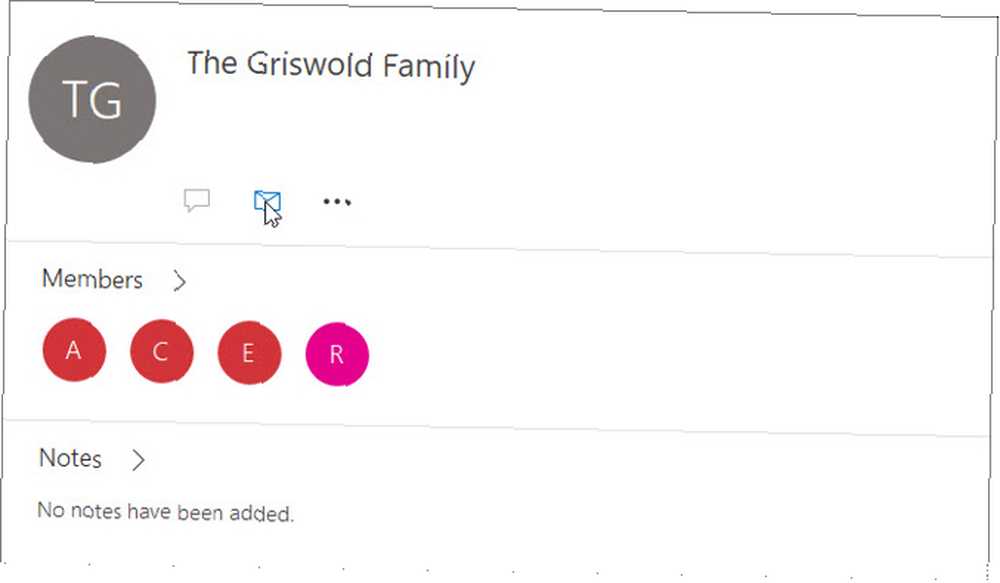
Jak utworzyć listę kontaktów w programie Outlook na komputerze Mac
Otwórz program Outlook na komputerze Mac i przygotuj się do utworzenia listy kontaktów.
- Wybierz Ludzie w lewym dolnym rogu okna programu Outlook.
- Kliknij Nowa lista kontaktów ze wstążki.
- Nadaj swojej liście nazwę.
Możesz także wybrać Plik > Nowy > Lista kontaktów z paska menu.
Aby dodać kontakty do listy, po prostu zacznij pisać Nazwa i E-mail pola w wyskakującym oknie. Jeśli dodasz nazwę rozpoznaną jako istniejący kontakt, zobaczysz sugestię dotyczącą tego kontaktu. Następnie możesz go wybrać, aby dodać ten kontakt do listy.
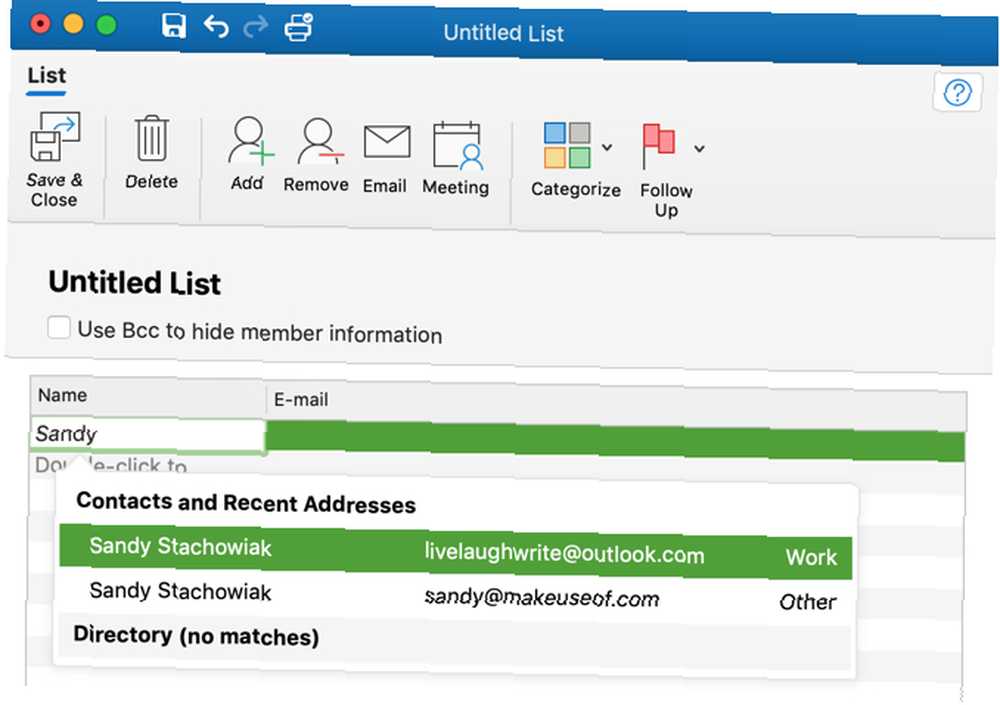
Jeśli dodajesz nowe kontakty, po prostu wprowadź ich nazwiska i adresy e-mail. Przed wyjściem możesz także przypisać Kategoria do grupy ze wstążki. Zobaczysz opcje takie jak rodzina, przyjaciele i zespół.
Po zakończeniu dodawania członków do listy kliknij Zapisz i zamknij ze wstążki.
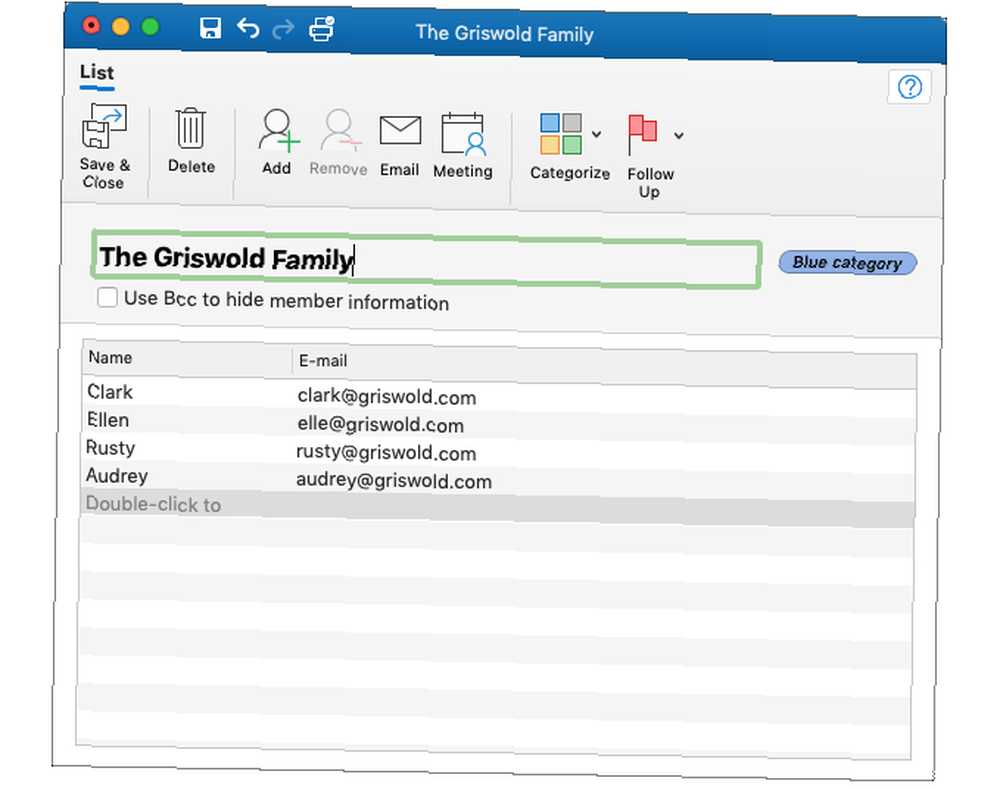
Przycisk nowej listy kontaktów wyszarzony na komputerze Mac?
Jeśli nie możesz kliknąć przycisku Nowa lista kontaktów na wstążce sekcji Ludzie, jest to prosta poprawka.
- Kliknij Perspektywy > Preferencje z paska menu.
- Wybierz Generał.
- Odznacz pole obok Ukryj na moim komputerze
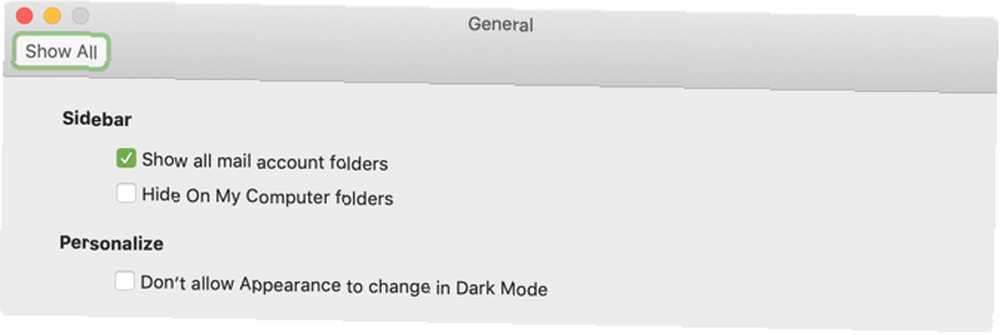
Utwórz wiadomość e-mail grupy Outlook na komputerze Mac
Po utworzeniu grupy wiadomości e-mail w programie Outlook masz kilka sposobów wysłania do nich wiadomości.
Utwórz wiadomość e-mail z sekcji Mail
Prawdopodobnie najczęściej będziesz w sekcji Poczta programu Outlook, więc aby wysłać wiadomość e-mail do utworzonej listy dystrybucyjnej, wykonaj następujące kroki.
- Kliknij nowy e-mail.
- w Do w polu, zacznij wpisywać nazwę przypisaną do listy kontaktów. Alternatywnie możesz kliknąć Szukaj przycisk po prawej stronie pola. Wyszukaj listę w polu u góry.
- Po wyświetleniu listy wybierz ją, a pojawi się ona w oknie.
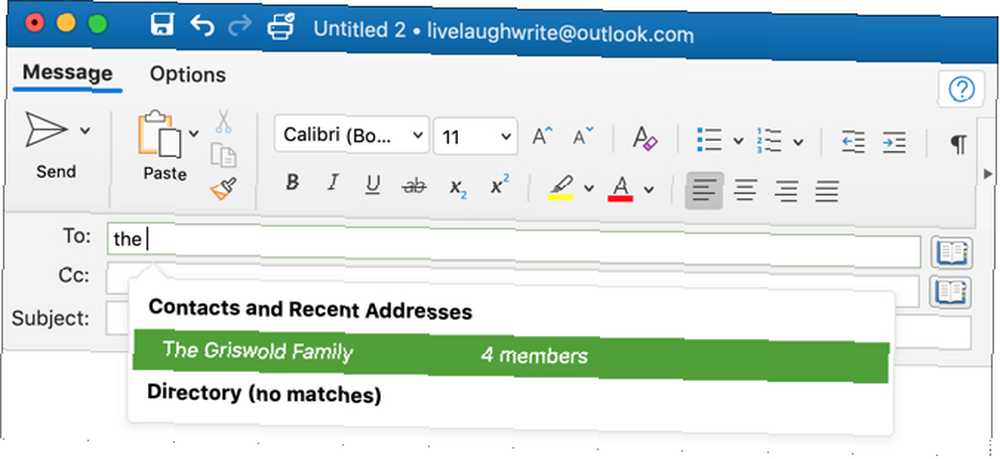
Utwórz wiadomość e-mail z sekcji Ludzie
Jeśli akurat znajdujesz się w sekcji Ludzie programu Outlook, po prostu najedź myszką na listę kontaktów i kiedy zobaczysz Ikona e-maila wyświetl, kliknij.
Otworzy się nowy e-mail z listą kontaktów w Do linia, gotowy do napisania wiadomości.
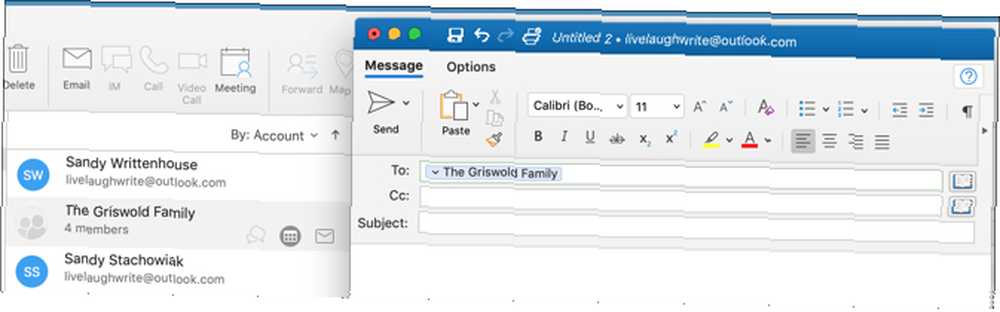
Przyspiesz działanie dzięki grupom programu Outlook
Utworzenie grupy w programie Outlook jest tak łatwe, że regularne wysyłanie wiadomości e-mail do tych samych osób może naprawdę przyspieszyć proces.
Aby uzyskać jeszcze więcej dzięki wiadomościom e-mail i skrzynce odbiorczej, zapoznaj się z 10 poradami dotyczącymi poprawy w programie Outlook 10 Szybkie porady, które pomogą Ci poprawić się w programie Outlook 10 Szybkie porady, które pomogą Ci poprawić się w programie Outlook Czy korzystasz z pełnego potencjału programu Outlook? Zostań mistrzem programu Outlook dzięki naszemu wyborowi mniej znanych wskazówek i wskazówek i obserwuj, jak spada wydajność. .











